
在photoshop中,可以使用“钢笔工具”来绘制路径。钢笔工具是用来创造路径的工具,创造路径后,还可再编辑。钢笔工具属于矢量绘图工具,其优点是可以勾画平滑的曲线,在缩放或者变形之后仍能保持平滑效果。

本教程操作环境:windows7系统,Adobe Photoshop CS6版本,Dell G3电脑。
在Photoshop中,可以用来绘制“路径”的工具是“钢笔工具”。
钢笔工具是在Photoshop软件中,用来创造路径的工具,创造路径后,还可再编辑。钢笔工具属于矢量绘图工具,其优点是可以勾画平滑的曲线,在缩放或者变形之后仍能保持平滑效果。
钢笔工具画出来的矢量图形称为路径,路径是矢量的路径允许是不封闭的开放状,如果把起点与终点重合绘制就可以得到封闭的路径。
Photoshop钢笔工具的类型
Photoshop 提供多种钢笔工具:
标准钢笔工具可用于绘制具有最高精度的图像;
自由钢笔工具可用于像使用铅笔在纸上绘图一样来绘制路径;
磁性钢笔选项可用于绘制与图像中已定义区域的边缘对齐的路径。
Photoshop钢笔工具的简单使用
选择一个起点,然后依次在图像的转折点点击鼠标左键生成锚点,就是一直点击鼠标左键,然后放开,点完一个放开,再点下一个,不需要闭合曲线。
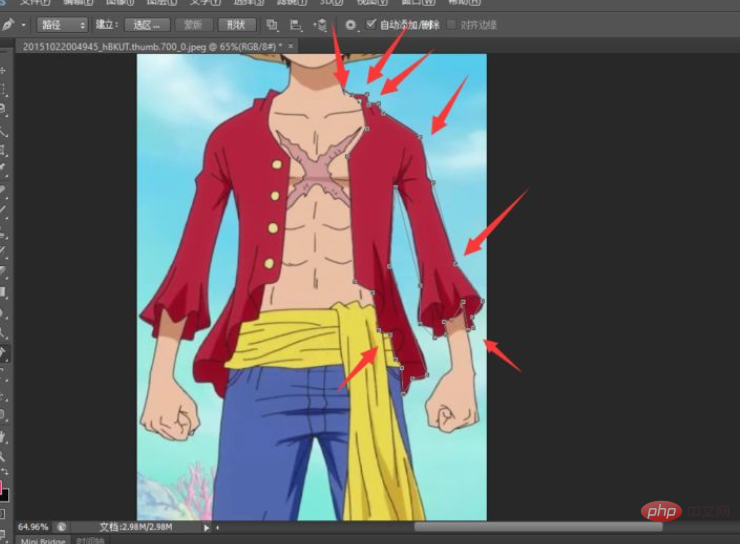
然后我们在两个锚点(就是我们点的点其中的两个点)之间鼠标左键点一个点,然后按住Ctrl键,将这个点往外或者往内拉,就可以生成一条贴合图像边缘的曲线了。至于往外或者往内拉看图像的具体情况;
比如下图的两个点之间有空隙,曲线和衣服边缘不够贴合,我们就在这两个点之间点一个点,然后再按Ctrl键,鼠标左键点住这个点往里拉,这样就能贴合衣服边缘了。
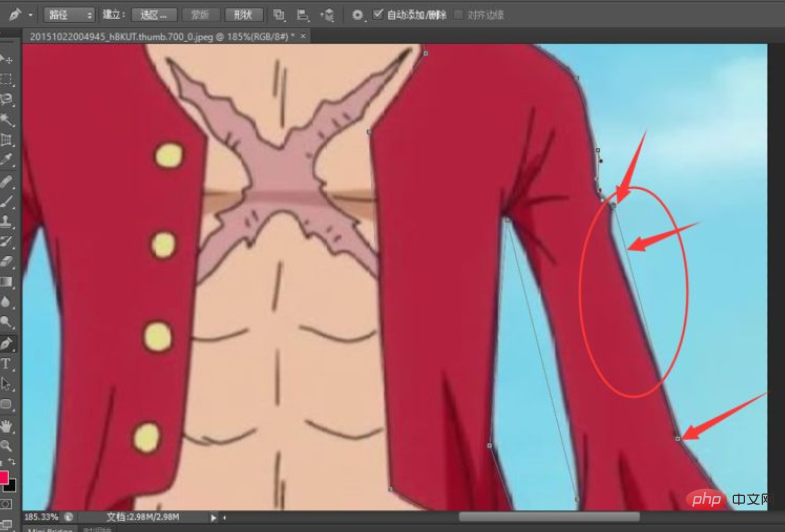
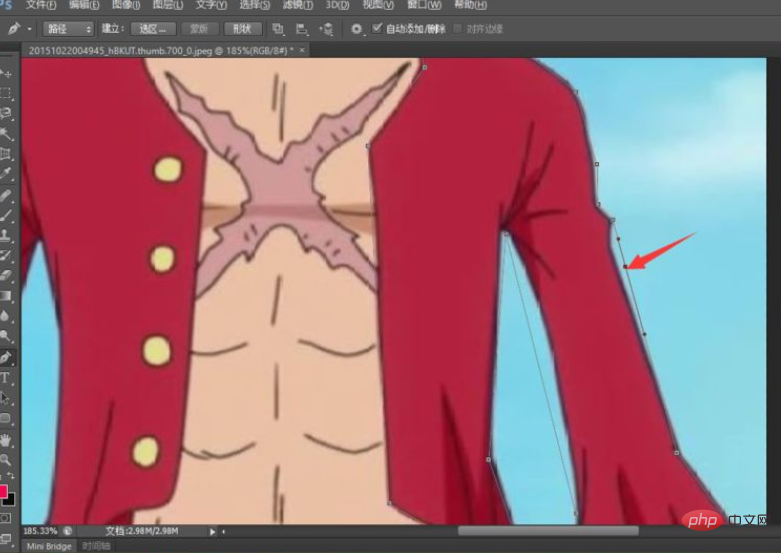
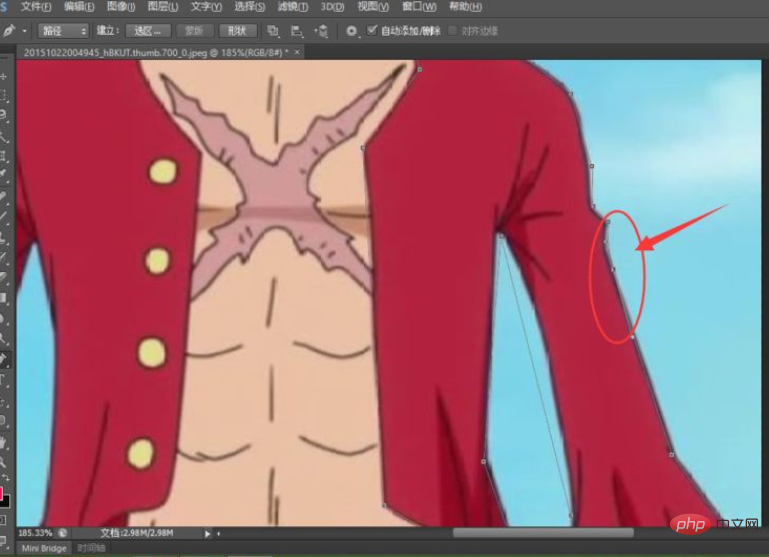
之后我们检查每两个点之间是不是和选区贴合,不贴合的就按第五步的方法操作,重复这个步骤,将选区内的曲线贴合图像即可;最后我们在闭合曲线(起点和终点接近,出现小圆圈);
然后按键盘上的Ctrl+Enter键生成选区,这样图像的边缘就会变成虚线状;因为钢笔工具生成的路径,如果要扣出图像进行编辑,需要在选区上,我们才可以编辑,改变颜色等等操作。
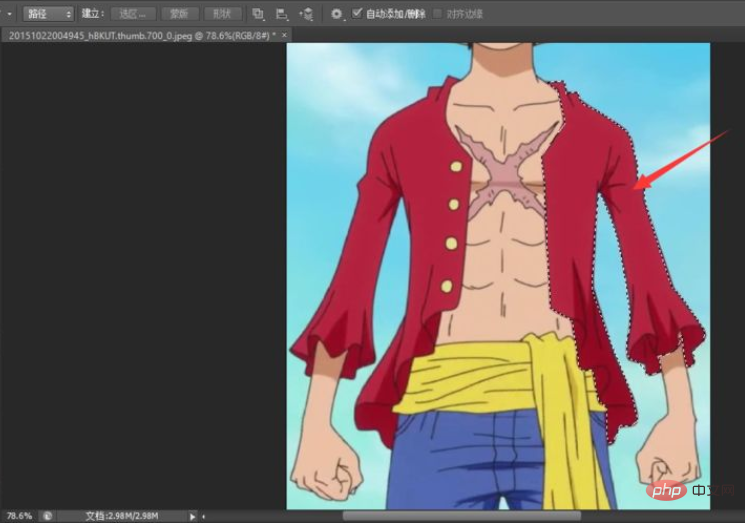
然后我们就可以来改变衣服的颜色或者其他操作了,比如给衣服换颜色,点击“画笔工具”,选择自己想要的颜色,在选区中涂抹即可。
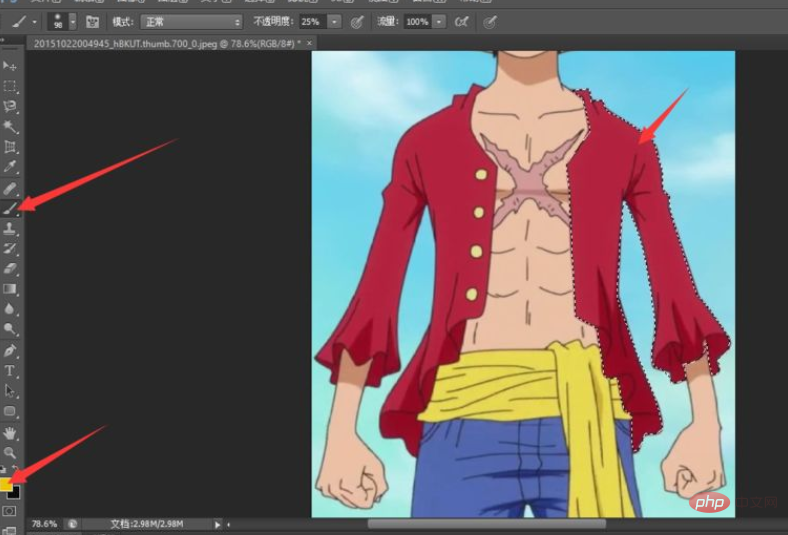
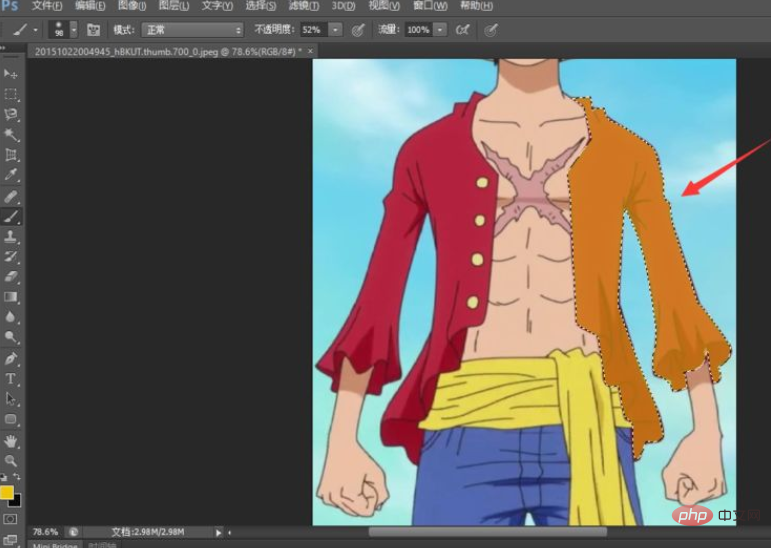
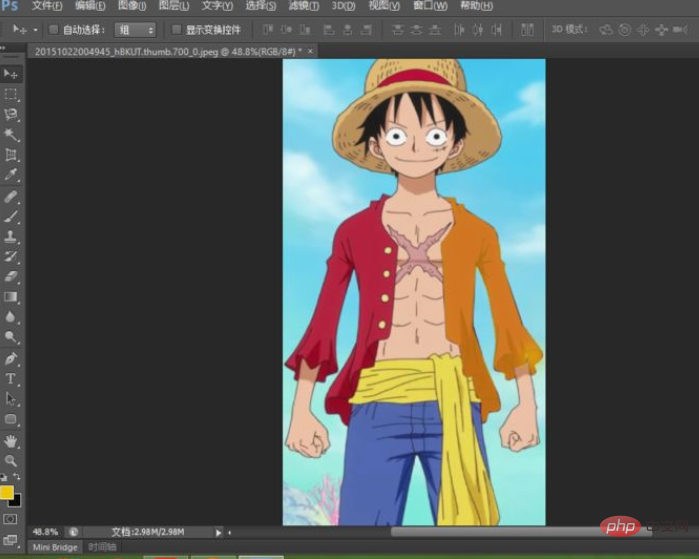
推荐:《PS视频教程》
Atas ialah kandungan terperinci photoshop使用什么工具来绘制路径. Untuk maklumat lanjut, sila ikut artikel berkaitan lain di laman web China PHP!
 nombor siri photoshop cs5
nombor siri photoshop cs5
 Apakah yang perlu saya lakukan jika cakera sementara ps penuh?
Apakah yang perlu saya lakukan jika cakera sementara ps penuh?
 Buku nota kad grafik dwi
Buku nota kad grafik dwi
 Sistem oa percuma secara kekal
Sistem oa percuma secara kekal
 penggunaan fungsi fungsi js
penggunaan fungsi fungsi js
 bootmgr tiada dan tidak boleh boot
bootmgr tiada dan tidak boleh boot
 Terdapat halaman kosong tambahan dalam Word dan saya tidak boleh memadamkannya.
Terdapat halaman kosong tambahan dalam Word dan saya tidak boleh memadamkannya.
 Mengapa komputer terus dimulakan semula secara automatik
Mengapa komputer terus dimulakan semula secara automatik
 Masa terputus perkhidmatan Windows 10
Masa terputus perkhidmatan Windows 10